收到网友邮件想要看看小米万兆路由的 Docker 如何安装青龙面板(whyour/qinglong),先简单了解下青龙面板,它是支持 Python3、JavaScript、Shell、Typescript 的定时任务管理平台,不过大多数都是用于脚本自动运行京东/网易自动签到、抖音/快手极速版做任务使用了,其实还有很多功能。

安装方法
1、参考本站内容做好小米万兆路由部署 Docker 的前期准备,通过打开 SimpleDocker 客户端界面并登录,在“存储管理”页面创建新的存储卷,并在新建存储卷“卷详情”内将挂载点(MountPoint)地址复制保存,安装要用,如下图:
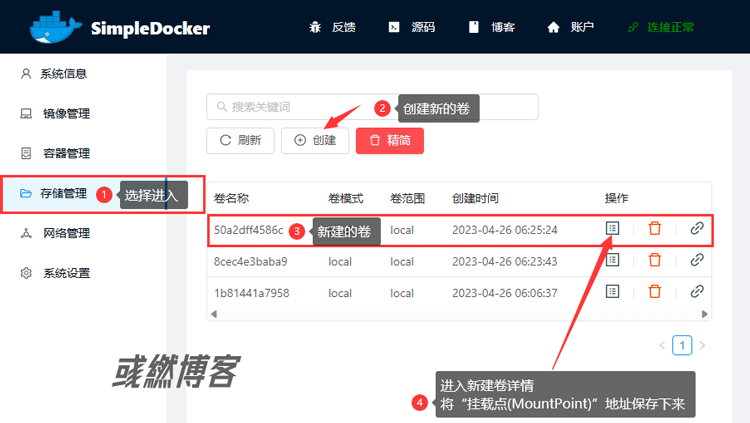
2、找到“容器管理”进去,找到“simple-docker”容器点击“终端命令”图标,运行提示“目前终端仅支持基于 Linux 平台的容器,使用前请确认是否是 Linux 平台的容器,否则可能出现各种未知的错误 ”,选择“确认”,如下图:
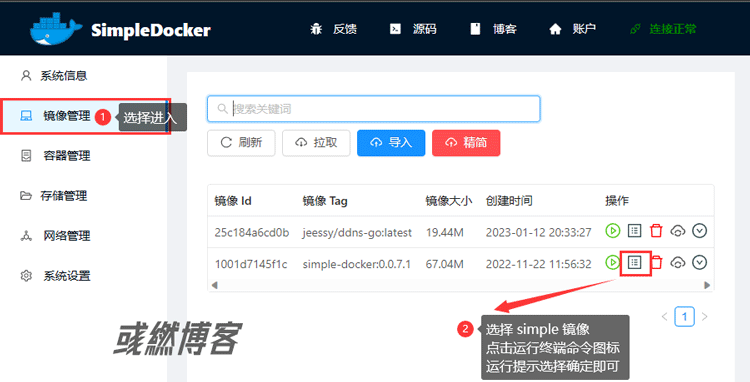
3、运行以下命令拉取安装 whyour/qinglong 青龙面板容器,要特别注意,执行前替换掉命令内的 <MountPoint> 的内容,替换内容为第一步所获取的挂载点(MountPoint)地址,如下图:
# 拉取安装启动 docker run -dit \ -v <MountPoint>:/ql/data \ -p 5700:5700 \ -e QlBaseUrl="/" \ -e QlPort="5700" \ --name qinglong \ --hostname qinglong \ --restart unless-stopped \ whyour/qinglong:latest # 修改格式说明 <MountPoint>:第一步所获取的挂载点(MountPoint)地址 # 项目仓库地址 https://github.com/whyour/qinglong
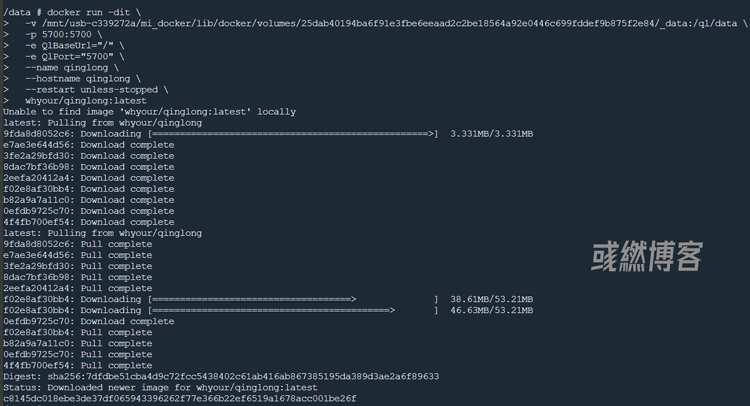
4、拉取安装完成容器后可到 SimpleDocker 管理页面查看是否运行,whyour/qinglong:latest 显示运行中,那么就访问 192.168.31.1:5700 进行初始化青龙面板了,如下图:
# 默认访问地址 192.168.31.1:5700 # 默认访问地址,根据你路由器访问地址替换
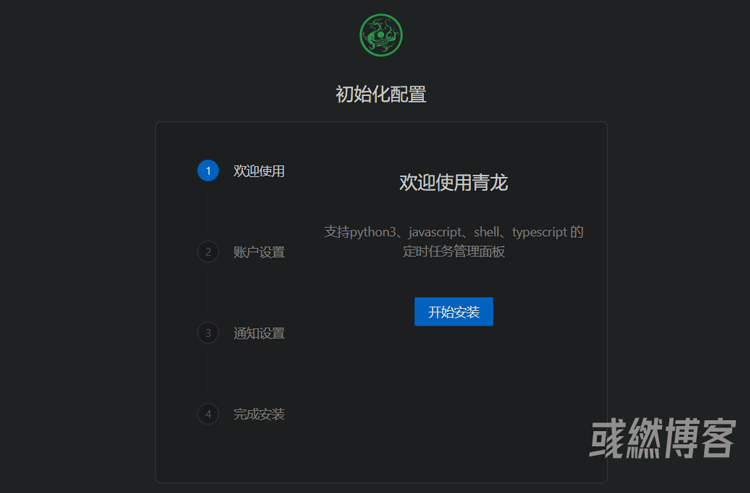
5、在初始化配置页面点击“开始安装”,输入“用户名”>“密码”>“确认密码”进行提交,通知方式自行选择,不设置直接“跳过”,初始化完成就会提示“恭喜安装完成!”,就可以去进行登录了,如下图:
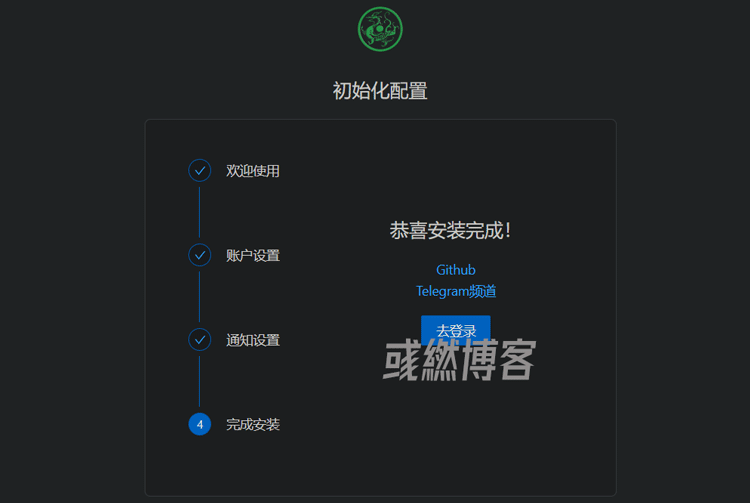
6、通过设置的账号密码登录青龙面板就可以使用了,到此小米万兆路由的 Docker 安装青龙面板就算是完成了,如何使用青龙面板相关功能,以后有时间会出些教程给大家,如下图:
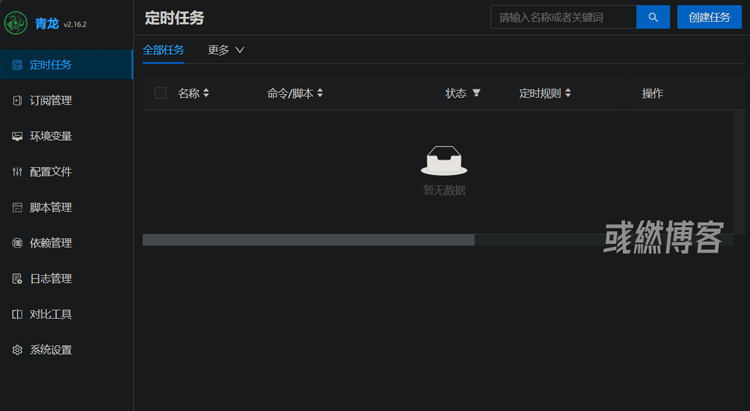
内置命令
# 更新并重启青龙 ql update # 运行自定义脚本extra.sh ql extra # 添加单个脚本文件 ql raw <file_url> # 添加单个仓库的指定脚本 ql repo <repo_url> <whitelist> <blacklist> <dependence> <branch> <extensions> # 删除旧日志 ql rmlog <days> # 启动tg-bot ql bot # 检测青龙环境并修复 ql check # 重置登录错误次数 ql resetlet # 禁用两步登录 ql resettfa # 依次执行,如果设置了随机延迟,将随机延迟一定秒数 task <file_path> # 依次执行,无论是否设置了随机延迟,均立即运行,前台会输出日,同时记录在日志文件中 task <file_path> now # 并发执行,无论是否设置了随机延迟,均立即运行,前台不产生日,直接记录在日志文件中,且可指定账号执行 task <file_path> conc <env_name> <account_number>(可选的) # 指定账号执行,无论是否设置了随机延迟,均立即运行 task <file_path> desi <env_name> <account_number> # 设置任务超时时间 task -m <max_time> <file_path> # 实时打印任务日志,创建定时任务时,不用携带此参数 task -l <file_path>
最后补充
使用以上内置命令,需要在镜像 whyour/qinglong:latest 处进去“终端命令”内执行,不然会无法进行执行相关内容之命令,拉去安装青龙面板容器的时候,唯一需要特别注意的就是挂载点(MountPoint)地址,如果输入不正确,那么会导致拉去安装失败。
相关文章
发表评论


评论列表